اتریوم یکی از مهم ترین زنجیره بلاک حال حاضر است نه تنها به این دلیل که به نوعی نقش یک ارز رمزپایه دیگری مانند بیت کوین را بازی می کند، بلکه از نظر فنی اتریوم یک کامپیوتر جهانی است که قدرت پردازشی گره (Node) های عمومی شبکه را با هم متحد می کند. کامپیوتر جهانی اتریوم یا اگر بهتر بگوییم ماشین مجازی اتریوم (EVM) می تواند برای اجرای قرارداد های هوشمند شبکه توسط هر یک از نقاط موجود در آن استفاده شود. پلتفرم اتریوم در سال 2016 به اجرا در آمد و بنابراین می توان گفت که این پلتفرم هنوز در دوران کودکی اش به سر می برد! اگر چه اتریوم در حال حاضر با افت های زیادی مواجه شده است ولی پیش بینی می شود سال 2018 سال اتریوم باشد و در ارز چند سال قیمت آن حتی از بیت کوین هم بیشتر شود. به هر حال در این نوشته آموزشی قصد داریم ابتدا نرم افزار Geth را معرفی و لینک دانلود آن را قرار دهیم و آموزش کار و نصب آن روی سیستم عامل ویندوز به صورت گام به گام ارائه کنیم.
معرفی دو نرم افزار Geth و Eth
پیش از این که بخواهید یک گره در شبکه اتریوم ایجاد کنید دو نرم افزار مهم هست که باید درباره آن بدانید. نرم افزار Geth و Eth. این دو نرم افزار دو خط فرمان جداگانه هستند که می توانند یک گره کامل خصوصی یا عمومی اتریوم را راه اندازی کنند. هر دو نرم افزار دو نوع رابط کاربری ارائه می کنند، رابط کاربری خط فرمان و کنسول رابط و یک سرور JSON-RPC که با هر دو می توانید کار کنید و Geth کوتاه شده Go Ethereum است.
اجرای گره اتریوم با نصب و راه اندازی نرم افزار Geth
زمانی که نرم افزار Geth را نصب و راه اندازی می کنید، می توانید در شبکه اتریوم کارهایی را انجام دهید.
- اتریوم استخراج کنید. (پیشنهاد می کنیم، نوشته بهترین کارت گرافیک برای استخراج را بخوانید)
- تراکنشی را از یک آدرس به دیگری انجام دهید
- قرارداد هوشمند بسازید و اجرا کنید
- تاریخچه بلاک را بررسی کنید
تمام ورژن های نرم افزار Geth در صفحه گیت هاب اتریوم برای دانلود قرار دارد.
هر ورژن از برنامه هم در فرمت .zip و هم فایل اجرایی .exe برای دانلود موجود است. فایل اجرایی به صورت خودکار Geth را در مسیر دلخواه شما قرار می دهد ولی فایل آرشیو فایل command.exe را در خود دارد که می توانید بدون نیاز به نصب از آن استفاده کنید.
در این آموزش ما نرم افزار Geth ورژن 1.6.1 را نصب و همانطور که در تصویر زیر هم نشان داده شده فایل اجرایی .exe را دانلود می کنیم.
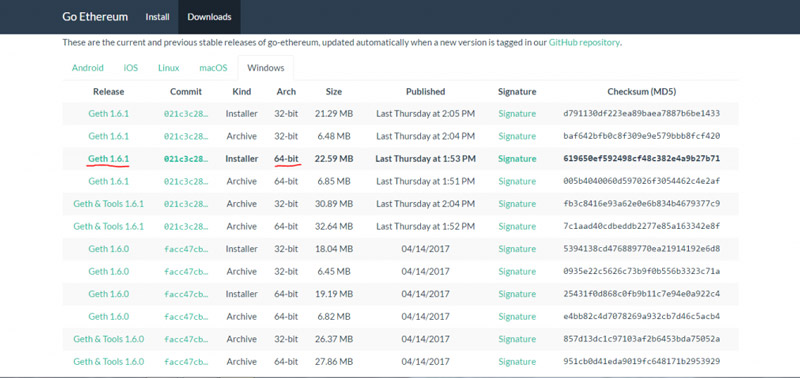
پس از اجرای فایل در پنجره باز شده، I Agree را انتخاب و فرآیند نصب را آغاز کنید.
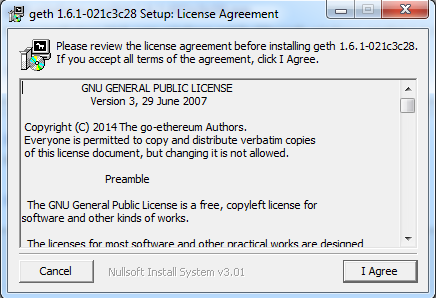
در صفحه بعدی به شما پیشنهاد داده می شود که علاوه بر نرم افزار Geth ابزار گسترش دادن اتریوم را نیز نصب کنید. در این آموزش فقط نرم افزار Geth را نصب می کنیم بنابراین، تیک گزینه Developer tools را بردارید.
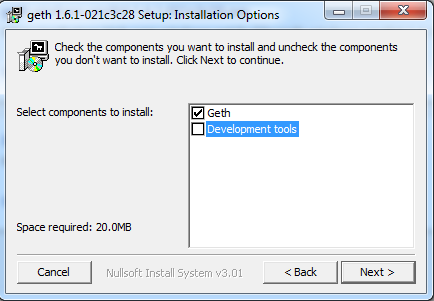
حالا از شما خواسته می شود که محل نصب برنامه را مشخص کنید. به صورت پیشفرض برنامه در مسیر C:\Program Files\Geth نصب می شود.
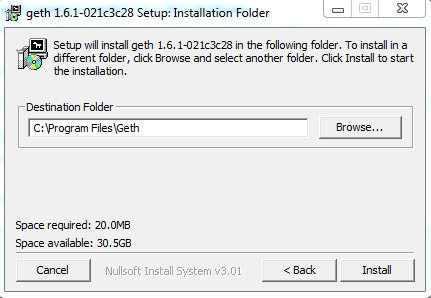
سپس فرآیند نصب کامل می شود و باید گزینه Close را انتخاب کنید تا از فرآیند نصب خارج شوید.
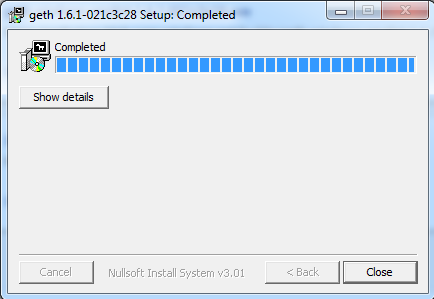
حالا به مسیری که نرم افزار Geth را در آنجا نصب کرده اید بروید (در مثال C:\Program Files\Geth) و با گرفتن کید Shift روی کیبورد، راست کلیک کنید و از بین گزینه ها Open command window here را انتخاب کنید. همچنین می توانید command prompt را در هر کجا باز کنید و با اجرای دستور Chdir C:\Program Files\Geth مسیر را به مسیر نصب نرم افزار، تغییر دهید.
حالا در صفحه خط فرمان عبارت Geth را بنویسید، کلاینت شروع به کار می کند و همان طور که در تصویر زیر نشان داده شده، به نقاط دیگر متصل می شود.
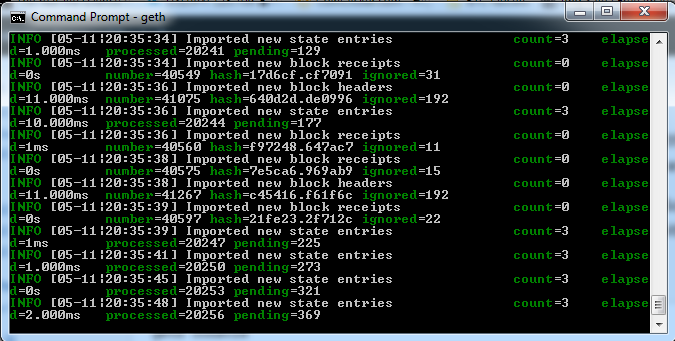
تبریک می گوییم، حالا شما در حال اجرای یک گره کامل اتریوم هستید و همانطور که در تصویر بالا نمایش داده می شود، بلاک ها را دریافت می کنید.
اجرای گره اتریوم با نصب و راه اندازی کیف پول
همچنین می توانید با استفاده از کلاینت کیف پول Mist اتریوم یک گره کامل اتریوم راه اندازی کنید که به شما امکان ساخت آدرس، و دریافت و ارسال تراکنش به روش ساده می دهد. در ادامه آموزش نصب این نرم افزار را نیز نشان خواهیم داد.
بر روی لینک زیر برای دانلود آخرین ورژن کیف پول Mist کلیک کنید.
در این آموزش ما ورژن 0.8.10 دانلود و نصب می کنیم که پایدار ترین ورژن حال حاضر است و ویژگی های زیر را دارد.
- سایدبار جدیدی به این نرم افزار اضافه شده است که به کار اجازه می دهد ساده تر بین Dapp ها جستجو کند.
- باگ قبلی که بعضی از سربرگ ها ناپدید میشد از بین رفته است.
- وقتی که کاربر قصد ساخت اکانت دارد، قدرتمند بودن پسورد انتخابی بهتر سنجیده می شود. در این ورژن پسورد حداقل باید 8 کاراکتر داشته باشد.
- درباره وارد کردن کیف پول به نرم افزار مشکلاتی حل شده است.
بعد از دانلود فایل فشرده Mist آن را از حالت فشرده خارج کنید و روی فایل mist.exe کلیک کنید تا فرآیند نصب آغاز شود.
با کلیک روی گزینه I Agree قوانین نرم افزار را قبول کنید تا فرآیند نصب ادامه پیدا کند.
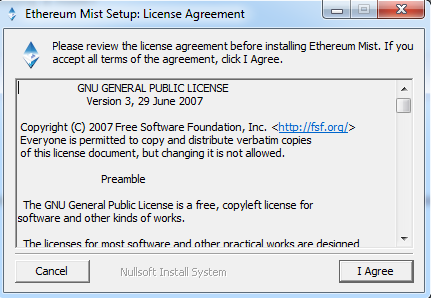
حالا از شما خواسته می شود تا مسیری را برای نصب کیف پول Mist انتخاب کنید تا بلاک چین هم در آن جا دانلود شود. توجه داشته باشید که بلاک چین در حال حاضر حدود 30 گیگابایت حجم دارد بنابراین پیشنهاد می کنم اولا مسیری که انتخاب می کنید حداقل 35 گیگابایت فضای خالی داشته باشد و دوم این که از یک اتصال اینترنت پایدار و پر سرعت استفاده کنید.
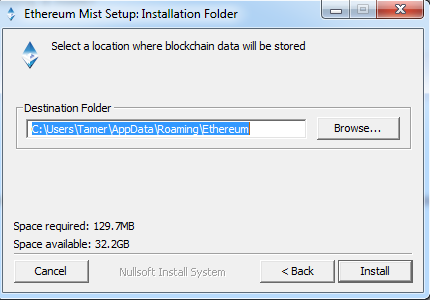
مانند تصویر زیر زمانی که نصب کامل شد، روی گزینه Close کلیک کنید تا از فرآیند نصب برنامه خارج شوید.
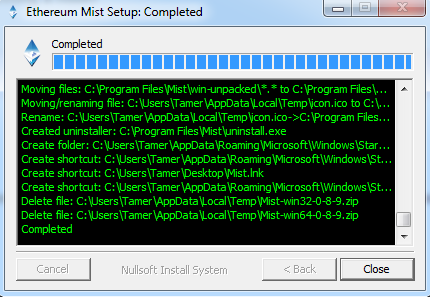
پس از تکمیل نصب ، در مسیر نصب نرم افزار برای اجرای آن روی آیکون Mist دو بار کلیک کنید. حالا از شما خواسته می شود از بین دو گزینه یکی را انتخاب کنید.
استفاده از شبکه آزمایشی (Use the test network)
اگر این گزینه را انتخاب کنید، به شبکه اتریوم متصل نمی شوید و به جای آن می توانید به به یک شبکه آزمایشی احاطه شده از نظر امنیتی متصل شوید که بتوانید این فناوری را بدون نیاز به استفاده از شبکه اتریوم واقعی آزمایش کنید.
استفاده از شبکه اصلی (Use the main network)
با انتخاب این گزینه به شبکه اتریوم متصل می شوید و می توانید یک گره کامل را اجرا و برای ارسال و دریافت پرداخت ها از طریق شبکه اتریوم از آن استفاده کنید.
بنابراین برای اجرای یک گره کامل گزینه use the main network را انتخاب کنید.
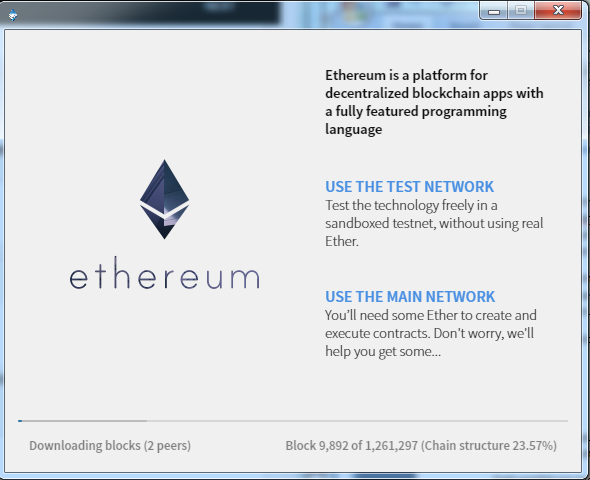
مانند تصویر زیر، حالا از شما پرسیده می شود که آیا می خواهید کیف پولی که قبلا ساخته اید را وارد کنید؟ اگر از قبل کیف پول نساخته اید گزینه Skip را انتخاب کنید تا به مرحله بعدی بروید.
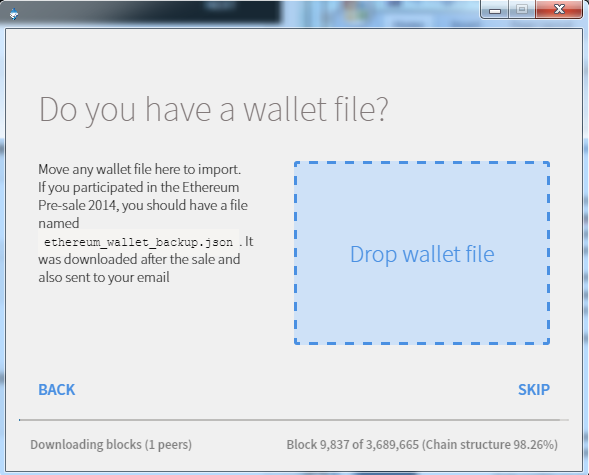
در مرحله بعدی از شما خواسته می شود که یک پسورد برای ایمن کردن اکانت خود بسازید. به صورت پیشفرض پسورد انتخابی شما باید حداقل 8 کاراکتر داشته باشد. اما ما به ویژه اگر می خواهید از گره اتریوم برای ارسال و دریافت تراکنش ها استفاده کنید، پیشنهاد می کنیم پسورد 16 کاراکتری وارد کنید. از ترکیبی از حروف بزرگ، حروف کوچک انگلیسی، کاراکتر های خاص و اعداد استفاده کنید. حتی می توانید از وبسایت های آنلاین مانند passwordsgenerator.net استفاده کنید تا برای شما یک پسورد تصادفی بسازد.
بعد از ساخت پسورد، به شما یادآوری می شود که پیش از ورود به مرحله بعدی، پسورد و فایل های کلید را در جایی ذخیره کنید. فایل های کلید مخصوص به شما در مسیر نصب برنامه و در پوشه keystore نگه داری می شود که پیشنهاد می کنیم آن ها را در یک فضای امن مانند فلش USB، فضای ابری یا… نگهداری کنید. پوشه keyfiles همچنین از بخش main menu -> backup -> accounts در صفحه اصلی نرم افزار کیف پول قابل دسترسی است.
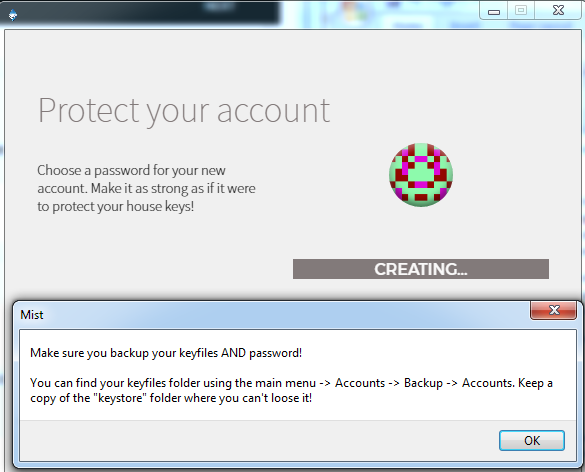
حالا کیف پول شما برای شروع کار آماده است و دکمه Launch the Application را بزنید. به یاد داشته باشید که بلاک چین در پس زمینه کار دانلود خواهد شد. تصویر زیر نشان می دهد که محیط کیف پولی که ساختید، چه شکلی است.
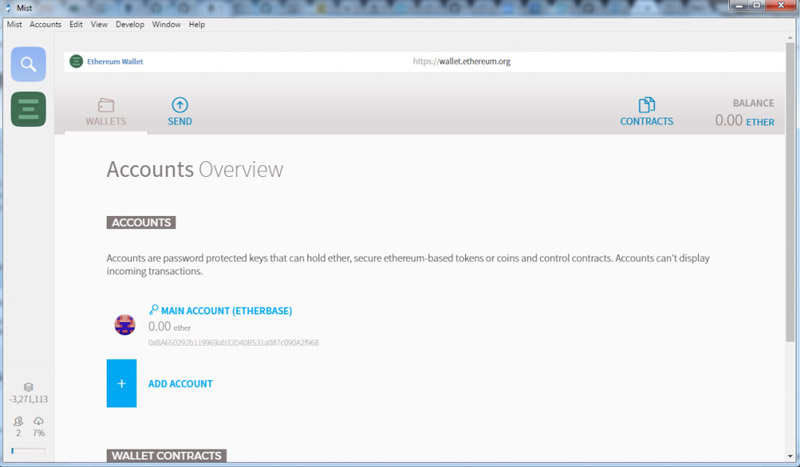
در بالای صفحه Overview کیف پول، می توانید اطلاعات مربوط به همگام سازی وضعیت گره اتریوم خود را ببینید. اگر گره دست از همگام سازی کشید (برای مثال هیچ نقطه ای وجود نداشت یا شماره بلاک تغییر نکرد) چند دقیقه صبر کنید یا یک بار از کیف پول خارج شوید و دوباره آن را اجرا کنید.
همانطور که در تصویر بالا هم نشان داده شده، می توانید آدرس اصلی کیف پول خود را در بخش main account ببینید. همچنین می توانید از کیف پول خود برای ایجاد قرارداد هوشمند استفاده کنید ولی برای انجام این کار باید حداقل یک اتر در کیف پول خود داشته باشید. توجه داشته باشید که کیف پول ها یک نوع ابتدایی از قرارداد هوشمند را آماده می کنند که از طریق آن امکان این را دارید که اجازه دهید سکه های شما توسط بیش از یک اکانت کنترل شود و بتوانید روی برداشت روزانه از کیف پول خود محدودیت بگذارید تا امنیت حساب شما بیشتر شود. از سربرگ Contracts می توانید قرارداد هوشمند دلخواه خود را بسازید.
این یک آموزش کوتاه از روش اجرای یک گره کامل اتریوم با استفاده از نرم افزار Geth یا کیف پول Mist بود. اجرای یک گره اتریوم روش خوبی برای آشنایی با دنیای اتریوم و قرارداد های هوشمند است. اگر در این زمینه سوالی دارید می توانید از فرم ارسال دیدگاه انتهای همین نوشته برای پرسیدن آن استفاده کنید. ما هم پاسخ می دهیم 🙂
برای آگاهی از آخرین نوشته ها، خبر ها و تحلیل های کوتاه به کانال تلگرام پی98 بپیوندید.


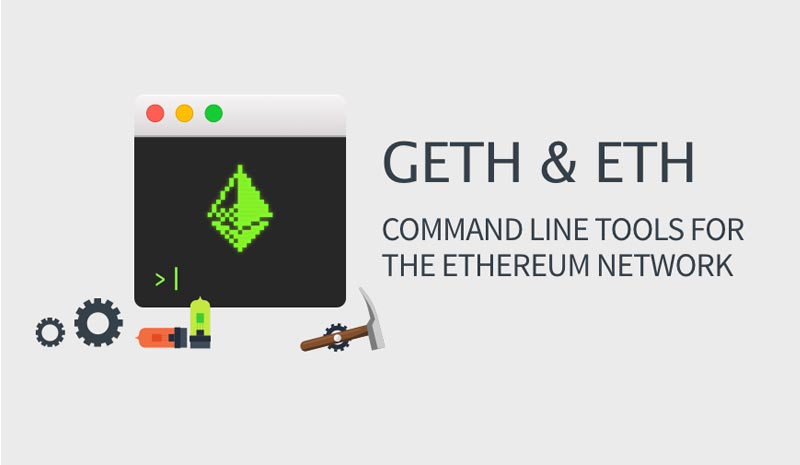

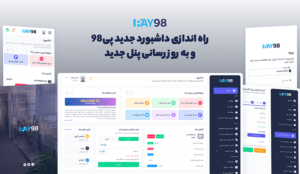

سلام. یکی بگه کیف پولو چه جوری نصب کنم
سلام عزیزم لطفا طریقه استفاده از این برنامه را هم بگویید تا ما هم بر اساس اینکه حجم بلاک چین 30گیگ هست بتوانیم از نظر حجم مصرفی اینترنت ریسک کنیم و دانلود و با این برنامه استخراج کنیم. مرسی از لطفتون
سلام چطوری کیف پول mist رو به برنامه geth وصل کنم میشه توضیح بدید؟؟؟؟؟؟
سلام دوستان امروز قیمت یه لب تاپ معمولی بالای 15 میلیون تومان هست با توجه به این که برای استخراج میزان بسیار زیادی از توان دستگاه استفاده میشه شما اگر 6 ماه شبانه روز استخراج هم بکنید نمی توانید با سودش لب تاب یا سیستم خودتون رو جایگزین کنید
سلام . بد از دانلود باید در استخر یا سایتی باید با جیمل ثبت نام کنم؟
سلام
geth رو اجرا کردم
کیف پول رو هم ساختم . اما مشکل اینجاست که چطور کیف پول رو با geth هماهنگ کنم
یک ساعتی هست که در پس زمینه cmd در حال اجرا هست و بلاکها شناسایی میشه
اما به کیف پول واحدی انتقال نمیشه چرا ؟؟؟؟؟؟؟؟؟؟؟
سلاماین اموزش ایا کامل هست؟
چجوری کار میکنه؟
ما که اینجا فقط کیف پول ساختیم چجوری باید ارتباطشون بدیم؟؟؟
اینا درستو حسابی توضیح نمیدن یا بلد نیستن خودشون یا نمیخوان یاد بدن امده فقط ساختشو توضیح داده مومن خدا حداقل بگو چه جوری کیف پول به ین وامونده تعریف کنیم ووو چرا ناقص توضیح میدی
بزرگوار ما که در تمامی زمینه ها سررشته نداریم، اگر در حیطه دانش ما باشه بهتون پاسخ میدیم و در غیر این صورت دیدگاه رو منتشر می کنیم بلکه بازدیدکنندگان دیگر بتونند پاسخ بدن.
سلام خدمت دوستان اهل فن تقریبا چقدر طول میکشه تا به حساب اتریومم چیزی واریز بشه حتی ناچیز چون میخوام مطمین بشم کار میکنه
درود، معمولا بین 10 دقیقه تا نیم ساعت
سلام خسته نباشید میشه بگید بعد پایان هش ریت چقد اتریوم بدست میاد و چطوری میشه منتقلشون کرد به کیف پول بلاکچین
درود، برای انتقال اتریوم های ماین شده باید در مراحل نصب برنامه، آدرس کیف پول اتریومی که ساختید رو وارد کنید. متوجه پرسش اولتون نشدم!
سلام منظورم اینه که کی کاره دانلود بلاک ها تموم میشه چند روز طول میکشه و کی اتریوم به دست اومده رو واریز میکنه؟و سوال بعدی اینه که چقد اتریوم بدست میاد بعد از پایان کار ؟
درود، همون طور که به دوست دیگمون توضیح دادم دانلود کل بلاک چین ممکنه تا 60 گیگابایت حجم داشته باشه. از طرفی پایانی در ماین کردن وجود نداره هر چه قدر بیشتر فعال باشه بیشتر ماین میکنه. برای ماین کردن اتریوم ابتدا باید از طریق این آموزش گره اتریومی روی سیستمتون ایجاد کنید و حالا با استفاده از آموزش ماین کردن اتریوم در ویندوز، به استخراج بپردازید.
نمی دونم کار geth ( دانلودش ) تموم شده یا نه ولی تا حالا 65گیگابایت دانلود کرده 2 روز با سرعت 8 مگ
درود، اگر با دستور –light انجام میدادید حدودا 11 گیگابایت ولی در حالت عادی بیش از 60 گیگابایت حجم داره.
سلام
چجوری آدرس کیف پول به نرم افزار geth بدم؟؟
درود، شما نمیتونید به geth آدرس کیف پول بدید و باید از طریق یک برنامه دیگه مثل Mist به geth متصل بشید.
سلام
چطور توی mist اکانت جدید بسازم و چطور به geth متصلش کنم.